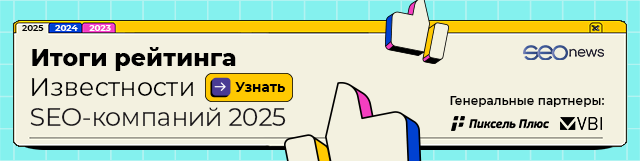В новом видео мы вместе с Никитой Кравченко, экспертом по работе с платным трафиком eLama, разберемся с настройкой кампаний в Google Ads в 2022 году.
Настройка рекламных кампаний в Google Ads
Чтобы создать новую рекламную кампанию в Google Ads, необходимо нажать на значок плюса в разделе кампаний.
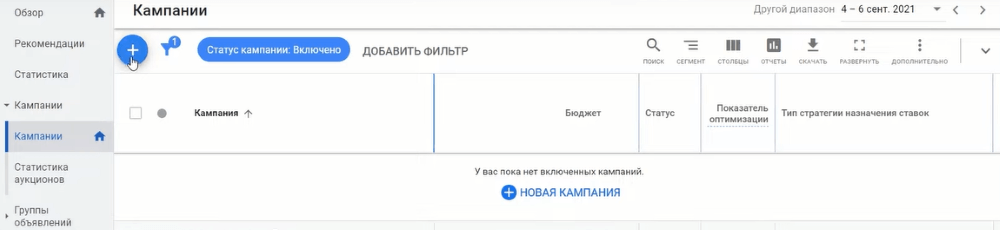
А затем нажать «Новая кампания». Система предложит выбрать цели. Если не указывать никакую цель, у вас будут максимально полные настройки.
На следующем этапе необходимо выбрать тип рекламной кампании.
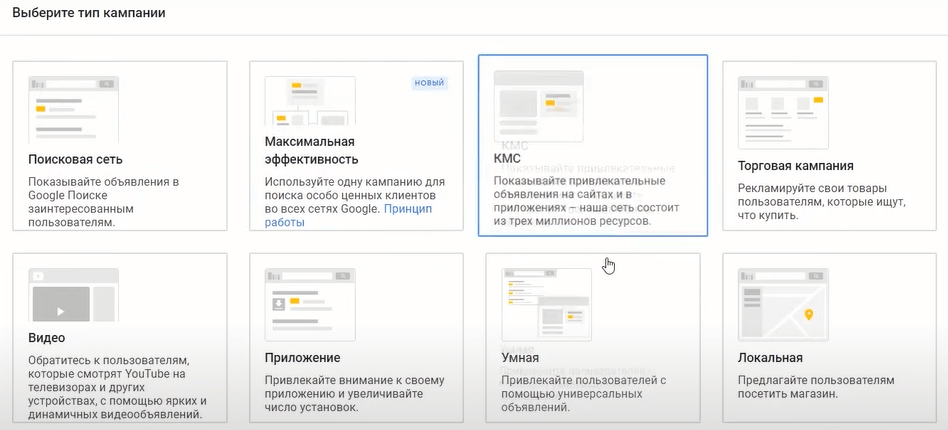
В первую очередь обычно запускается кампания на поисковую сеть. Ее и разберем в рамках данного материала.
На следующем шаге предлагается выбрать цели, по которым будет оптимизироваться рекламная кампания. В каждую цель может быть добавлено несколько разных действий. Чтобы эти цели появились, их нужно настроить в Google Analytics или внутри Google Ads. Сейчас останавливаться на этом не будем.
После выбора нужной цели нажимаем кнопку «Продолжить» и переходим к основным настройкам.
Общие настройки
Даем название рекламной кампании. Оно должно быть максимально понятным.
Далее выбираем, где будет показываться реклама. По умолчанию стоит «Поисковая сеть» и «Контекстно-медийная сеть».
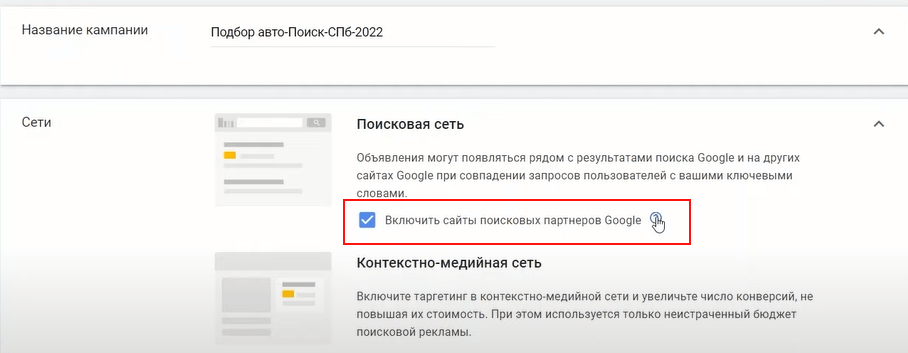
Также здесь по умолчанию включены сайты поисковых партнеров Google. Поисковые партнеры – это сайты, где реализован поиск от Google. На старте их можно не отключать, чтобы накопить больше статистики.
Верхний блок «Поисковая сеть» оставляем без изменений.
Блок «Контекстно-медийная сеть» предполагает, что вы хотите запускать показы текстово-графических объявлений или видеообъявлений. На первом этапе контекстно-медийная сеть вам не нужна, поэтому этот блок рекомендуем отключить.
Примечание. Под блоками в Google Ads встречаются скрытые настройки. Там может встречаться что-то важное, поэтому рекомендуем всегда их открывать и проверять.
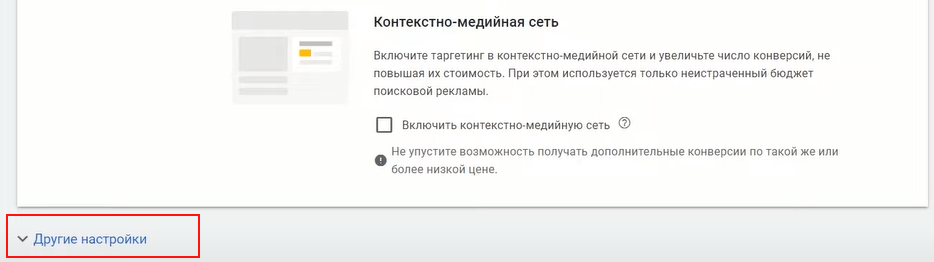
В данном случае мы можем указать даты начала и окончания кампании, задать параметры URL, прописать utm-метки.
Пункт «Настройка динамических поисковых объявлений» пропускаем, так как настраиваем классическую поисковую кампанию. Ниже можно настроить расписание показа объявлений.
Таргетинг
Таргетинг – это нацеливание на ту аудитория, которая нам интересна. Первое, что нужно указать – местоположение. Можно добавить несколько местоположений, в том числе в виде индексов, отрисовать радиус.
Здесь есть скрытая настройка «Варианты местоположений».
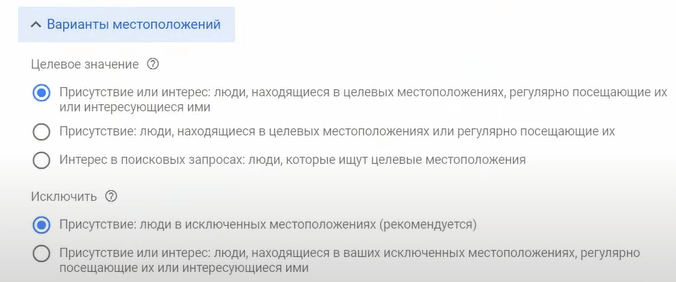
Необходимо открыть эти настройки.
Мы видим, что по умолчанию, реклама работает по присутствию или интересу. Это значит, что объявления увидят пользователи, которые находятся в целевых местоположениях (например, в Петербурге), регулярно их посещают либо интересуются этим местом (например, человек находится в Саратове и вводит запрос «подбор авто в Спб). Из-за геозависимой добавки реклама может быть показана в любом регионе. Чтобы этого избежать, необходимо активировать настройку в пункте два – «Присутствие».
Языки
Выбирайте языки в зависимости от сегментов аудитории, на которые нацелена реклама.
Сегменты аудитории
Здесь можно выбирать аудиторные таргетинги.
Основной тип таргетинга в поисковой рекламе – ключевые фразы, которые описывают поисковые запросы. Помимо этого, можно выбирать различные сегменты аудитории по аудиторным характеристикам, по интересам.
На старте можно зайти во все предлагаемые категории и все их включить, а внизу в «Настройки таргетинга для этой кампании» выбрать пункт «Наблюдение». В дальнейшем мы сможем проанализировать, какие аудиторные таргетинги для нас работают лучше всего, а затем добавить повышающие и понижающие корректировки ставок.
Бюджет
Ниже можно задать бюджет. Если у компании есть месячный бюджет, можно разделить его на 30 и указать дневной бюджет на рекламу в Google Ads.
Бюджет не должен быть очень маленьким, его должно хватать на покупку хотя бы нескольких конверсий ежедневно.
Ставки
В этом разделе мы выбираем стратегию. При выбранной стратегии «Конверсии» будет работать стратегия «Максимум конверсий». Это полностью автоматическая стратегия, подходит тем, кто не готов управлять ставками вручную.
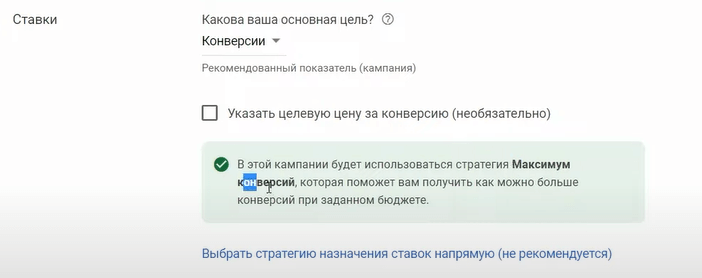
При желании можно переключиться на стратегию «Назначение цены за клик вручную». Вы сможете самостоятельно управлять ставками.
Также для старта может подойти стратегия «Максимальное количество кликов». Эта стратегия подходит для разогрева кампании. Конверсионной стратегии нужно время на обучение, поэтому результаты поначалу могут не устраивать. Стратегия, нацеленная на клики, приведет трафик, клиентов на сайт. Конверсии, скорее всего, тоже будут приходить. Вы сможете накопить данные и потом переключиться на конверсионную стратегию.
Расширения объявлений
Расширения – это дополнительные элементы, которые добавляются к объявлению (дополнительные ссылки, уточнения, структурированные описания и т.д.). Добавьте расширения, чтобы сделать объявление заметнее. После завершения настроек нажмите «Сохранить и продолжить». Вы попадете на следующий шаг.
Настройка групп объявлений
На следующем шаге мы создаем группу объявлений. Группа объявлений продвигает по ключевым фразам одно направление или рекламный продукт.
В рамках настройки необходимо дать название группе объявлений, задать ставку, указать ключевые фразы.
Для подбора ключевых фраз можно использовать инструмент «Планировщик ключевых слов».
При подборе ключевиков для группы объявлений надо понимать, что все добавленные здесь ключевые фразы должны соответствовать одному объявлению. Вы не сделаете 6–7 объявлений под 6–7 ключевиков. Это так не работает. Вы должны добавить список похожих друг на друга ключевиков, имеющих что-то общее и создавать под этот список объявление.
Каждую фразу нужно добавить в широком типе соответствия и в разовом, то есть заключить в кавычки.
Создание объявлений
На следующем этапе создаем рекламное объявление. Указываем конечный URL, добавляем заголовки, описания.
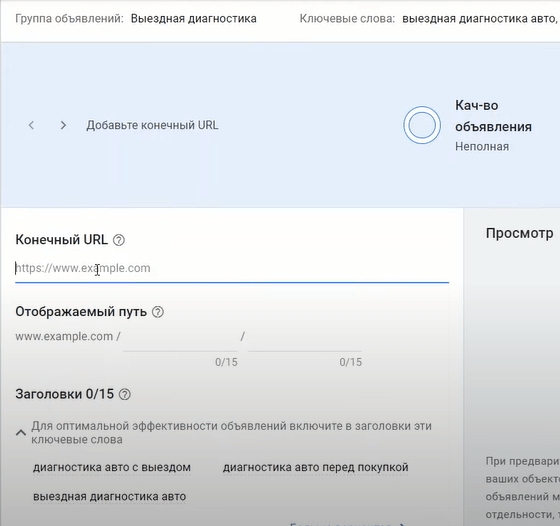
Для адаптивного поискового объявления надо добавить 15 заголовков и 4 описания. На их основе Google будет автоматически формировать рекламное объявление.
В описании мы пишем важную для целевой аудитории информацию. Также туда можно добавить призыв к действию.
После заполнения всех полей нажимаем кнопку «Готово». Первое адаптивное объявление будет создано. Вы можете создать несколько объявлений.
Если появляется уведомление об ошибках, их необходимо исправить.
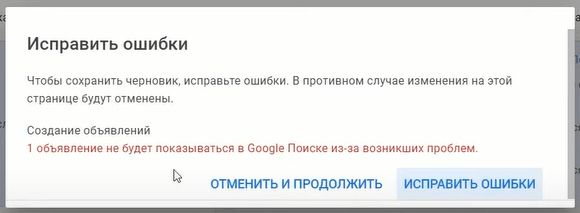
После исправления ошибок кампанию можно опубликовать.
Запуск кампании
Переходим в Google Ads на вкладку «Кампании в поисковой сети» – «Кампании».
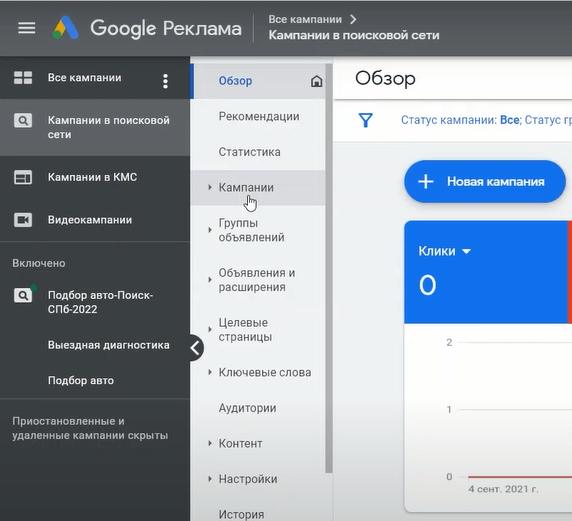
Идем внутрь кампании на уровень групп объявлений, затем на уровень ключевиков. Выделяем все ключевые фразы, нажимаем кнопку «Изменить».
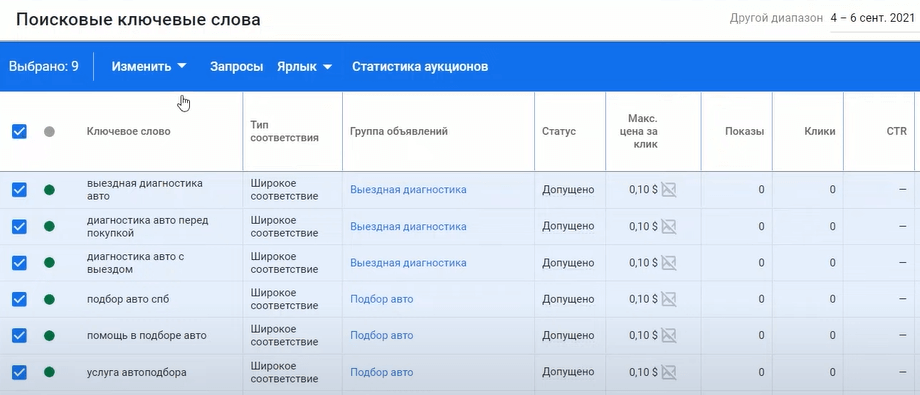
Выбираем «Изменить тип соответствия» – «Изменить все типы соответствия» – «Фразовое». Нажимаем кнопку «Применить».
Далее заходим в минус-слова и добавляем их. В минус-словах фиксируется точное соответствие. Например, если вы добавите минус-слово «шины», а пользователь введет «подбор шин для авто», то Google может показать ваше объявление. Поэтому минус-слова нужно прорабатывать тщательно.
Если вы хотите задать какие-то корректировки ставок по полу или возрасту, то можно зайти в «Аудитории».
- Как запустить рекламу в Instagram через Facebook Ads с нуля
- Как происходит обучение алгоритма в Facebook Ads
- Как настроить РСЯ с нуля
- 8 техник создания эффективных текстов рекламных объявлений
- Как подтвердить домен в Facebook Ads для iOS 14
- Почему показывается разное количество конверсий в Google Ads и Google Analytics
- Об автоматическом расширении детального таргетинга в Facebook Ads
- Ответы на вопросы по рекламе в Instagram и Facebook



 Теги:
Теги: